माइक्रोसॉफ्ट टीम्स में कानबन बोर्ड कैसे बनाएं
इस लेख में, हम इस बारे में बात करेंगे कि आप Microsoft Teams में एक कानबन बोर्ड(Kanban Board) कैसे बना सकते हैं । एक कानबन बोर्ड(Kanban board) मुख्य रूप से परियोजना प्रबंधन में उपयोग किया जाता है। यह एक परियोजना में कई कार्यों को देखने, ट्रैक करने और प्रबंधित करने के लिए एक उपयोगी उपकरण है। आप विभिन्न श्रेणियों में कार्यों को दिखाने के लिए कई इंडेक्स कार्ड बना सकते हैं जैसे प्रगति में, प्रारंभ नहीं, पूर्ण, लंबित, उच्च प्राथमिकता कार्य,(In Progress, Not Started, Completed, Pending, High Priority Task,) और बहुत कुछ। मूल रूप से, इसका उपयोग कार्य और वर्कफ़्लो विज़ुअलाइज़ेशन के लिए किया जाता है।
अब, यदि आप Microsoft Teams में एक (Microsoft Teams)Kanban बोर्ड जोड़ना चाहते हैं, तो एक मूल विशेषता है। लेकिन, आप अब भी टीम में एक (Teams)कानबन(Kanban) बोर्ड जोड़ सकते हैं । उसके लिए, आपको एक अतिरिक्त ऐप का उपयोग करना होगा। आइए हम उस ऐप को देखें जिसका उपयोग आप टीम में कानबन बोर्ड बनाने के लिए कर (Teams)सकते(Kanban) हैं ।
माइक्रोसॉफ्ट टीम्स(Microsoft Teams) में कानबन बोर्ड(Kanban Board) कैसे बनाएं
Microsoft Teams में Kanban बोर्ड(Kanban Board) बनाने और जोड़ने के लिए , मैं Virto Kanban Board नामक इस निःशुल्क ऐप का उपयोग करूँगा । आप इसे सीधे Teams Apps अनुभाग से प्राप्त कर सकते हैं और इसे अपने Teams खाते में जोड़ सकते हैं। टीम(Teams) में इस ऐप का उपयोग करके कानबन(Kanban) बोर्ड बनाने के लिए बुनियादी कदम यहां दिए गए हैं :
- Teams ऐप लॉन्च करें और ऐप्स(Apps) सेक्शन में जाएं।
- Virto Kanban बोर्ड(Virto Kanban Board) ऐप खोजें और इसे इंस्टॉल करें।
- SharePoint स्टोर पर जाएँ और Virto Kanban Board ऐप जोड़ें।
- शेयरपॉइंट(Sharepoint) पर वर्टो कानबन बोर्ड(Virto Kanban Board) को कॉन्फ़िगर करें ।
- Teams ऐप खोलें और Virto Kanban Board ऐप के लिए एक नया टैब जोड़ें ।
- अपनी आवश्यकता के अनुसार कानबन बोर्ड(Kanban Board) को अनुकूलित करें ।
आइए इन चरणों को विस्तार से देखें।
सबसे पहले, Microsoft Teams(Microsoft Teams) ऐप लॉन्च करें और अपने खाते में लॉग इन करें। अब, मुख्य स्क्रीन पर, ऐप्स(Apps) बटन पर क्लिक करें। यह अपनी ऐप्स(Apps) विंडो खोलेगा जहां आप अपने टीम(Teams) खाते में अतिरिक्त कार्यक्षमता जोड़ने के लिए कई अतिरिक्त ऐप्स एक्सप्लोर कर सकते हैं । यहां, खोज बॉक्स में Virto kanban टाइप करें और आपको परिणामों में एक (Virto kanban)Virto Kanban बोर्ड(Virto Kanban Board) ऐप दिखाई देगा; बस इस ऐप को चुनें।
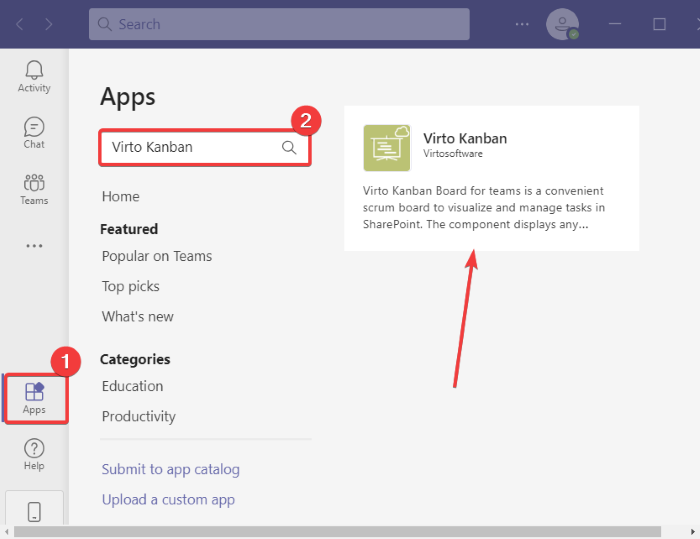
अब आप ऐप के बारे में पढ़ सकते हैं और फिर टीम में जोड़ें( Add to a team) बटन पर क्लिक करके इसे टीम में जोड़ सकते हैं। (Teams)यदि आप चाहें, तो आप ड्रॉप-डाउन बटन पर क्लिक करके किसी विशिष्ट चैट में एक कानबन बोर्ड जोड़ना भी चुन सकते हैं।(Kanban)

इसके बाद, उस टीम या चैनल का नाम निर्दिष्ट करें जिसमें आप इस कानबन(Kanban) बोर्ड को जोड़ना चाहते हैं , और फिर एक टैब सेट करें(Set up a tab) बटन पर क्लिक करें।
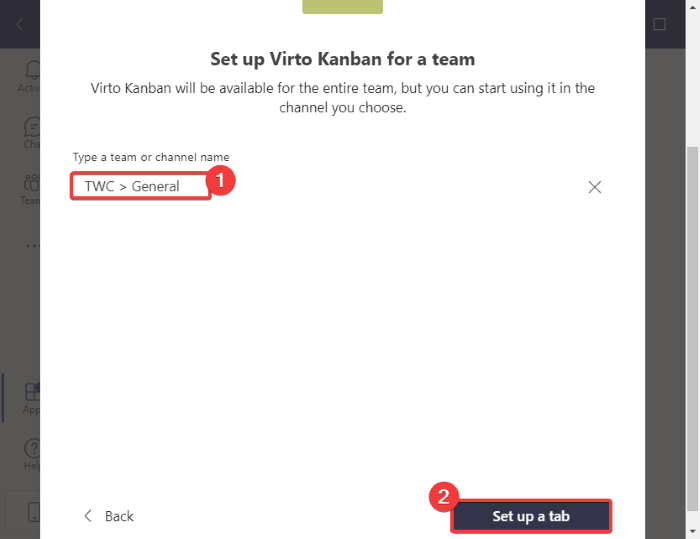
उसके बाद, आपको अगले प्रॉम्प्ट पर Add Kanban App to your Teams Site बटन पर क्लिक करना होगा। (Add Kanban App to your Teams Site)यह आपको आपके डिफ़ॉल्ट वेब ब्राउज़र में SharePoint स्टोर पर रीडायरेक्ट करेगा ।
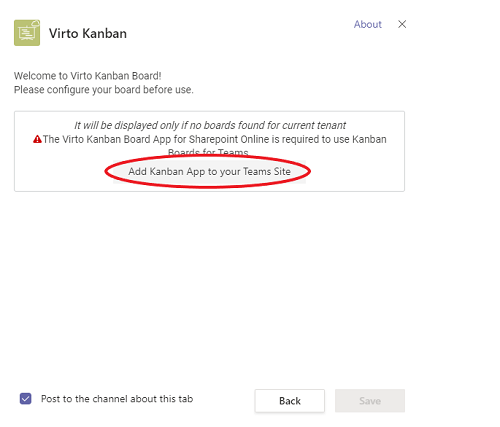
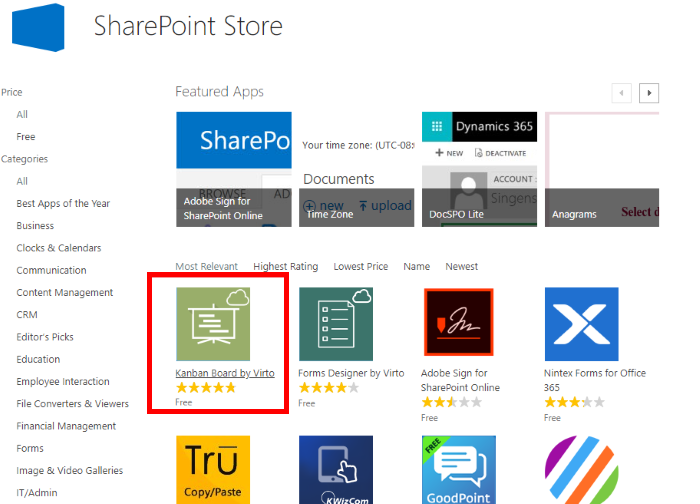
आईटी जोड़ें(ADD IT) बटन पर क्लिक करके इस ऐप को अपने खाते में जोड़ें। ऐप जोड़ने के लिए आपको अपने Microsoft खाते में लॉग इन करना होगा।(Microsoft)
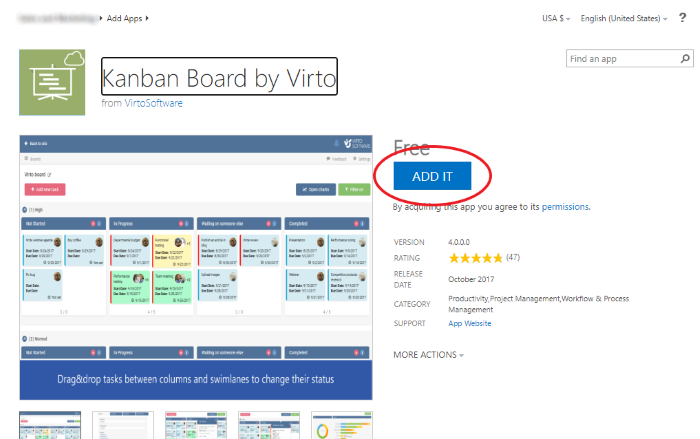
अब, ऑनलाइन SharePoint वेबसाइट पर, एक साइट बनाएँ और फिर साइट सामग्री(Site Contents) फ़ोल्डर पर क्लिक करें। फिर, दाईं ओर, आपको Office 365 ऐप के लिए एक कानबन बोर्ड(Kanban Board for Office 365 app) विकल्प दिखाई देगा; उस पर टैप करें।
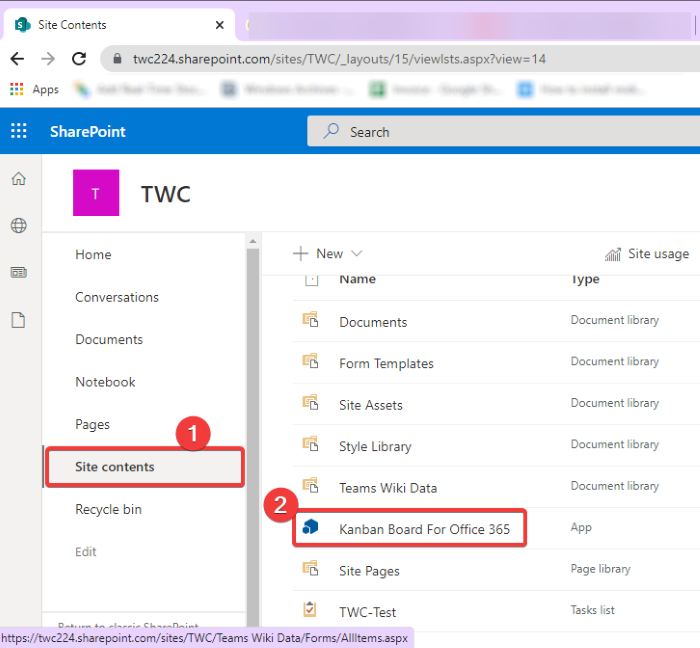
आपको वर्टो कानबन बोर्ड(Virto Kanban Board) का एक सिंहावलोकन देने के लिए एक नया ब्राउज़र टैब खुलेगा ; बस लेट्स बिगिन(Begin) बटन पर क्लिक करें।
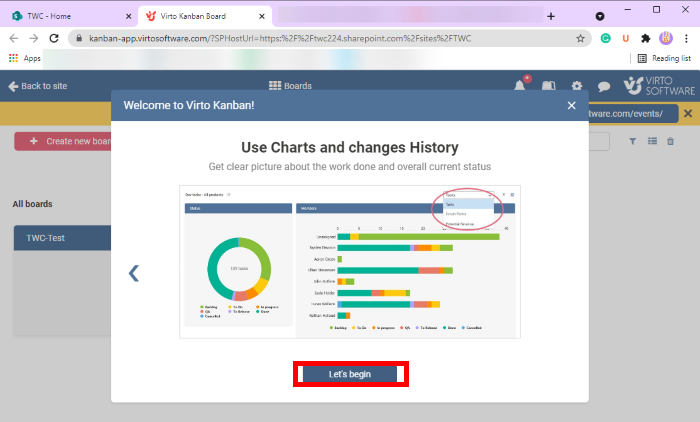
उसके बाद, Create a new board > Quick Board विकल्प पर क्लिक करें और फिर इसे बनाने के लिए अपने कानबन(Kanban) बोर्ड को नाम दें। यह एक कानबन(Kanban) बोर्ड जोड़ देगा जिसे आप बाद में अनुकूलित कर सकते हैं।
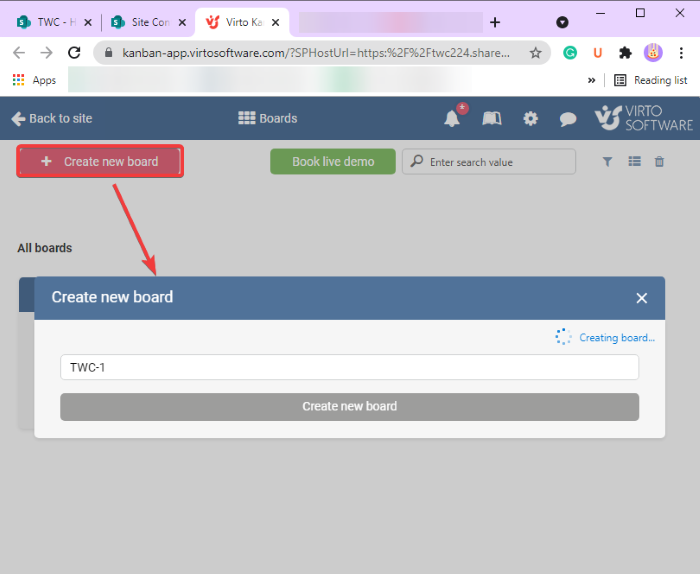
अब, फिर से Teams ऐप पर जाएँ और फिर उस टीम पर जाएँ जहाँ आपने अभी-अभी Virto Kanban Board को जोड़ा है । विंडो के शीर्ष पर मौजूद प्लस( plus) बटन पर क्लिक करें और फिर प्रॉम्प्ट से, (Click)विराट कानबन बोर्ड(Virot Kanban Board) ऐप चुनें।
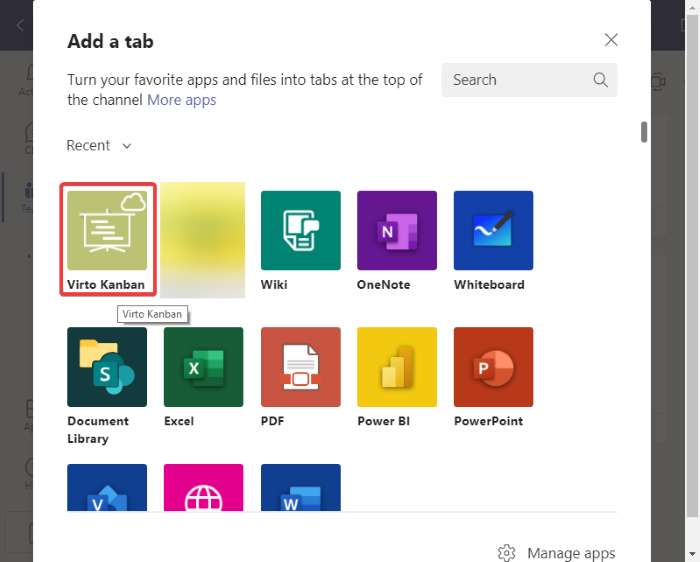
अगली प्रॉम्प्ट विंडो में, वह कानबन(Kanban) बोर्ड चुनें जिसे आपने पहले SharePoint में बनाया था और (SharePoint)सहेजें(Save) बटन पर टैप करें।
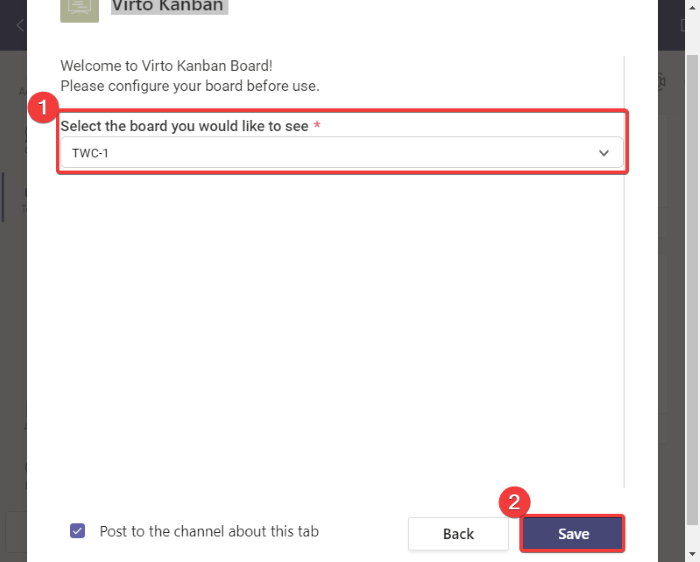
अब आप अपनी टीम में जोड़ा गया एक नया समर्पित कानबन बोर्ड टैब देखेंगे। (Kanban)इस कानबन(Kanban) बोर्ड टैब पर टैप करें और एक डिफ़ॉल्ट कानबन(Kanban) बोर्ड प्रदर्शित होगा। बस अभी (Simply)कानबन(Kanban) बोर्ड को कस्टमाइज़ करना शुरू करें । आप कानबन(Kanban) बोर्ड पर मौजूद विभिन्न कार्डों में नए कार्य जोड़ सकते हैं । ऐसा करने के लिए, कार्य जोड़ें बटन पर क्लिक करें और (Add task)नाम, कार्य स्थिति, नियत तिथि, प्राथमिकता, विवरण(name, task status, assigned to, due date, priority, description,) और परियोजनाओं(projects) सहित किसी कार्य का विवरण जोड़ें ।
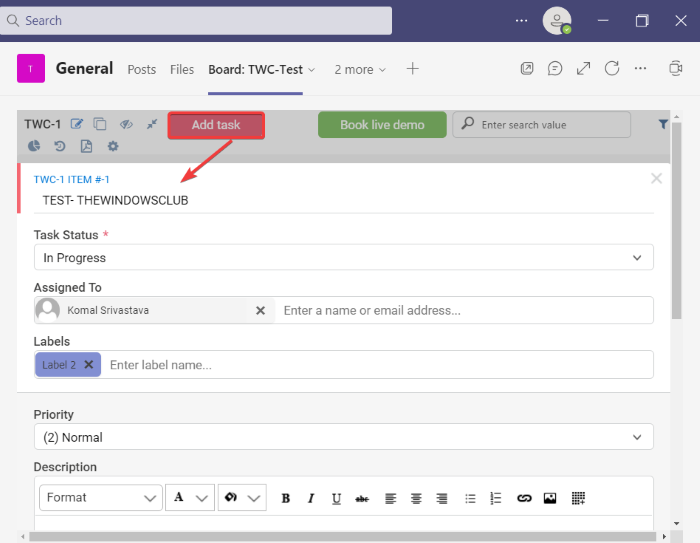
किसी कार्य की वर्तमान स्थिति के आधार पर, आप ड्रैग एंड ड्रॉप दृष्टिकोण का उपयोग करके इसे आसानी से एक कार्ड से दूसरे कार्ड में स्थानांतरित कर सकते हैं।
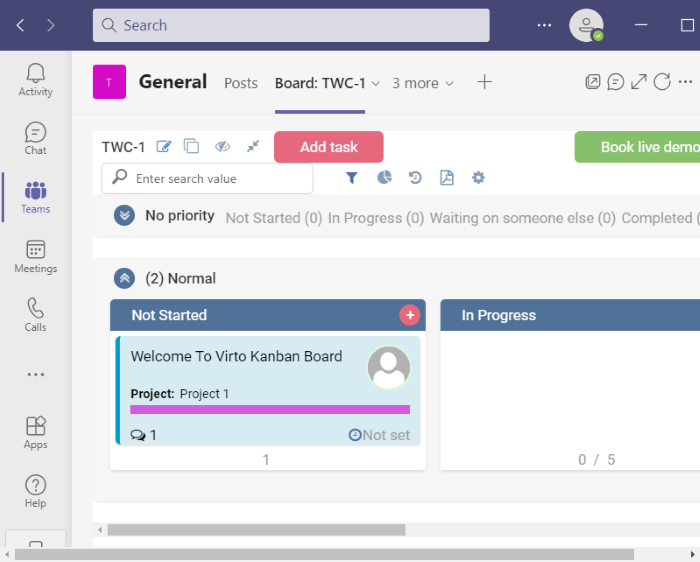
यह आपको नियत तारीख, असाइन किए गए सदस्य आदि के आधार पर कार्यों को फ़िल्टर करने के लिए फ़िल्टर लागू करने की सुविधा भी देता है। इसके अलावा, यह खाली तैराकों को दिखाने / छिपाने, बोर्ड लिंक की प्रतिलिपि बनाने, इतिहास देखने आदि जैसे आसान विकल्प प्रदान करता है। आपको एक सुविधा भी मिलती है निर्मित कानबन(Kanban) बोर्ड का पीडीएफ(PDF) डाउनलोड करें । फ़ाइल आपके डाउनलोड(Downloads) फ़ोल्डर में सहेजी जाएगी ।
तो, इस प्रकार आप Virto Kanban बोर्ड(Virto Kanban Board) ऐप का उपयोग करके Microsoft Teams में एक (Microsoft Teams)Kanban बोर्ड बना सकते हैं। आप यहां(here) से टीमों के लिए इस (Teams)कानबन(Kanban) बोर्ड ऐप को पढ़ या प्राप्त कर सकते हैं ।
अब पढ़ें: (Now read:) Microsoft Teams में किसी सुरक्षित फ़ाइल को कैसे साझा करें I(How to share a Protected File in Microsoft Teams.)
Related posts
Microsoft टीम में ज़ूम कैसे जोड़ें
Linux और macOS पर Microsoft टीम कैसे स्थापित करें
Microsoft Teams में किसी के अच्छे कार्य के लिए उसकी प्रशंसा कैसे करें
आप चूक रहे हैं, अपने व्यवस्थापक से Microsoft Teams को सक्षम करने के लिए कहें
Microsoft Teams में टीम के सदस्यों के लिए पठन रसीदें बंद करें
Microsoft Teams में कस्टम पृष्ठभूमि का उपयोग कैसे करें
ज़ूम बनाम माइक्रोसॉफ्ट टीम बनाम गूगल मीट बनाम स्काइप
Microsoft टीम में उपयोगकर्ता भूमिकाएँ, अनुमतियाँ और क्षमताएँ बदलें
Microsoft Teams में पोल कैसे बनाएँ?
Microsoft Teams में सभी प्रतिभागियों के माइक्रोफ़ोन को कैसे म्यूट करें
Microsoft Teams के लिए सर्वश्रेष्ठ उत्पादकता ऐप्स
Microsoft Teams में Tabs कैसे बनाएं
आपके IM और कॉल Microsoft Teams को जा रहे हैं - व्यवसाय के लिए Skype कहते हैं
Windows और Android से Microsoft Teams को पूरी तरह से अनइंस्टॉल कैसे करें
Microsoft Teams में व्यक्तिगत सुविधाओं का उपयोग कैसे करें
विंडोज 11/10 पर माइक्रोसॉफ्ट टीम्स एरर कोड 500 को कैसे ठीक करें
Microsoft टीम उपयोगकर्ताओं को दो मॉनिटर के साथ मीटिंग में शामिल होने की अनुमति देती है
विंडोज 11 पर माइक्रोसॉफ्ट टीम में थीम कैसे बदलें
Microsoft Teams में एक सुरक्षित फ़ाइल कैसे साझा करें
ऐप कैसे इंस्टॉल करें और इसे Microsoft Teams में एक टैब के रूप में जोड़ें
